Implantar modelos do ARM com o Azure Cloud Shell
Você pode usar o Azure Cloud Shell para implantar um modelo do Azure Resource Manager (modelo do ARM). É possível implantar um modelo do ARM armazenado remotamente ou na conta de armazenamento local para o Cloud Shell.
Você pode implantar em qualquer escopo. Este artigo mostra a implantação em um grupo de recursos.
Permissões necessárias
Para implantar um arquivo Bicep ou um modelo do ARM, você precisa de acesso de gravação nos recursos que está implantando e acesso a todas as operações no tipo de recurso Microsoft.Resources/implantações. Por exemplo, para implantar uma máquina virtual, você precisa Microsoft.Compute/virtualMachines/write e permissões Microsoft.Resources/deployments/*. A operação do teste de hipóteses tem os mesmos requisitos de permissão.
Para ver uma lista de funções e permissões, consulte Funções interna do Azure.
Implantar modelo remoto
Para implantar um modelo externo, forneça o URI do modelo, exatamente como você faria para qualquer implantação externa. O modelo externo pode estar em um repositório GitHub ou em uma conta de armazenamento externo.
Abra o prompt do Cloud Shell.

Para implantar o modelo, use os seguintes comandos:
az group create --name ExampleGroup --location "Central US" az deployment group create \ --name ExampleDeployment \ --resource-group ExampleGroup \ --template-uri "https://raw.githubusercontent.com/Azure/azure-quickstart-templates/master/quickstarts/microsoft.storage/storage-account-create/azuredeploy.json" \ --parameters storageAccountType=Standard_GRS
Implantar o modelo local
Para implantar um modelo local, primeiro você deve carregá-lo na conta de armazenamento conectada à sua sessão do Cloud Shell.
Entrar no Cloud Shell.
Selecione PowerShell ou Bash.
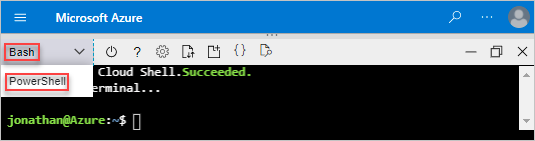
Escolha Fazer upload/baixar arquivos e, em seguida, escolha Upload.
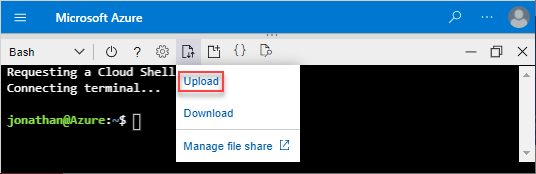
Selecione o modelo do ARM que você deseja carregar e selecione Abrir.
Para implantar o modelo, use os seguintes comandos:
az group create --name ExampleGroup --location "South Central US" az deployment group create \ --resource-group ExampleGroup \ --template-file azuredeploy.json \ --parameters storageAccountType=Standard_GRS
Próximas etapas
- Para obter mais informações sobre os comandos de implantação, consulte Implantar recursos com os modelos do ARM e a CLI do Azure e Implantar recursos com os modelos do ARM e o Azure PowerShell.
- Para visualizar as alterações antes de implantar um modelo, consulte Operação de hipótese de implantação de modelo do ARM.